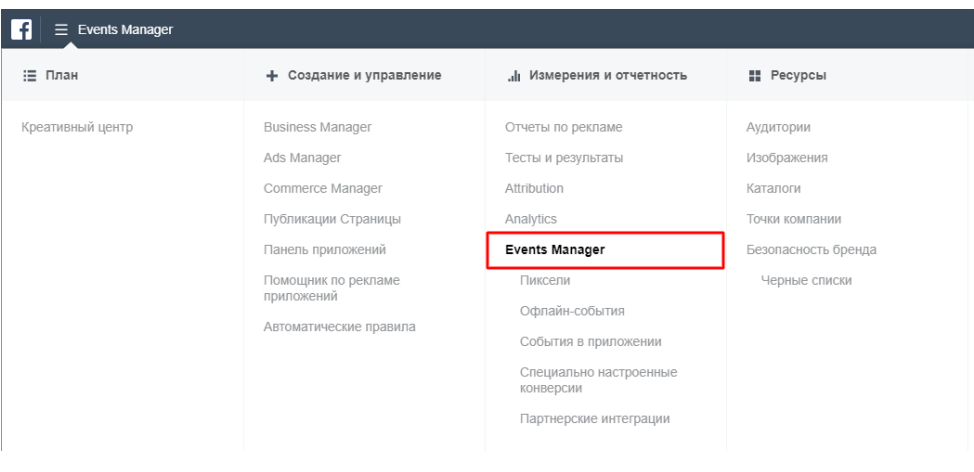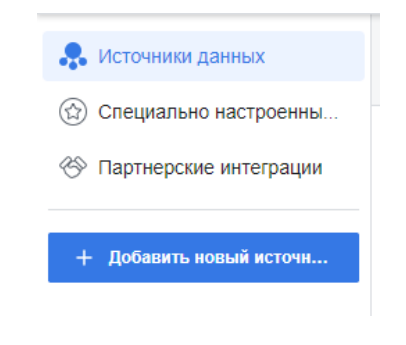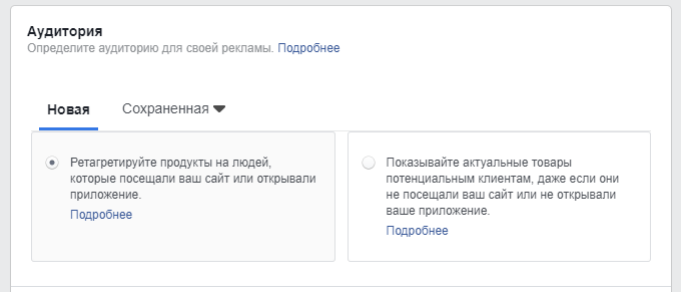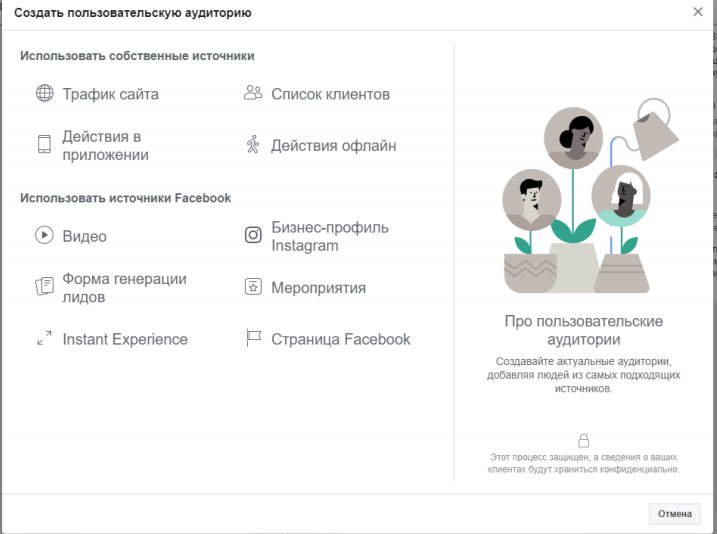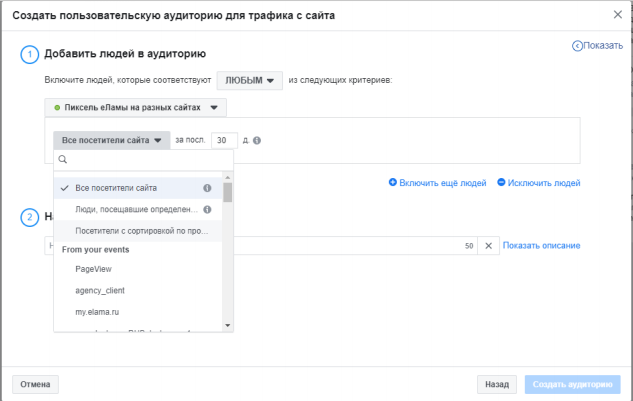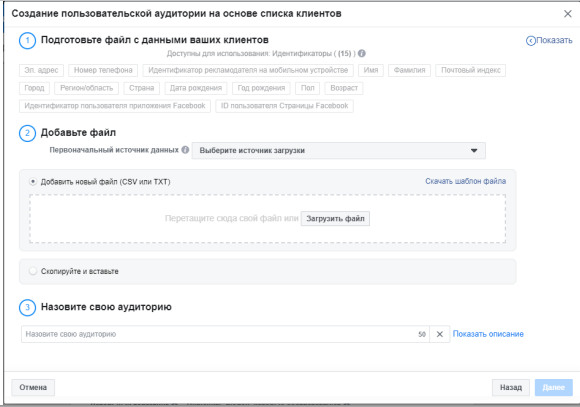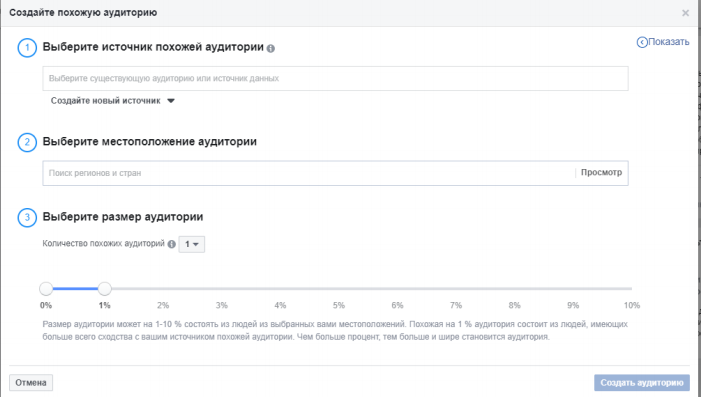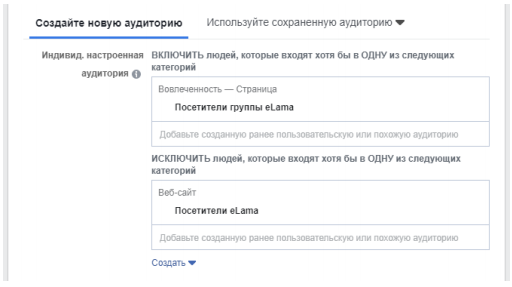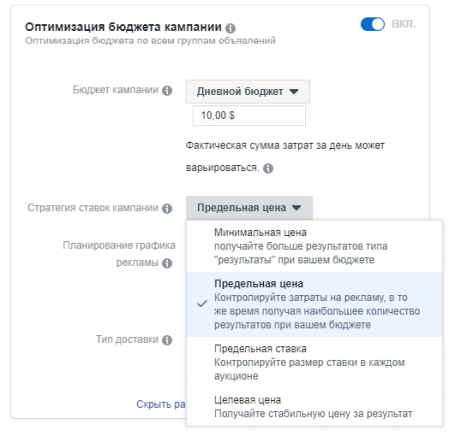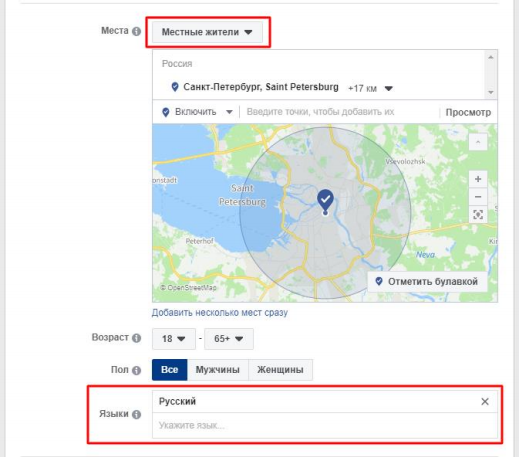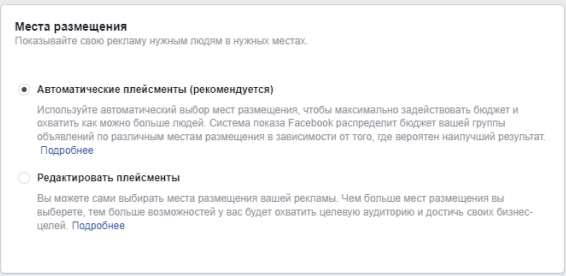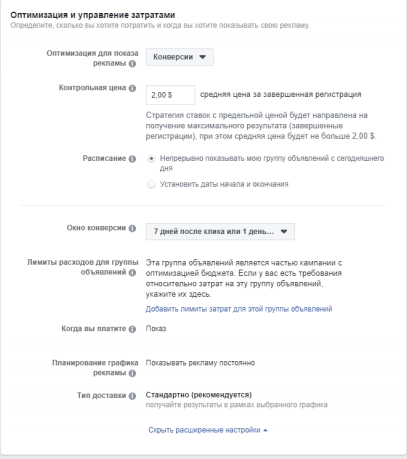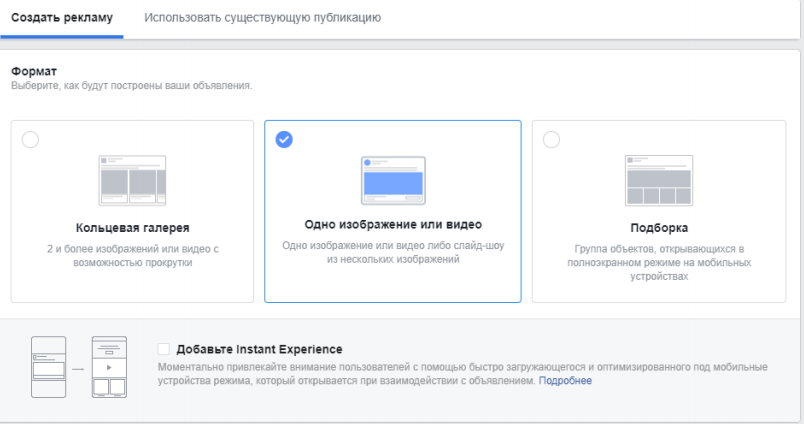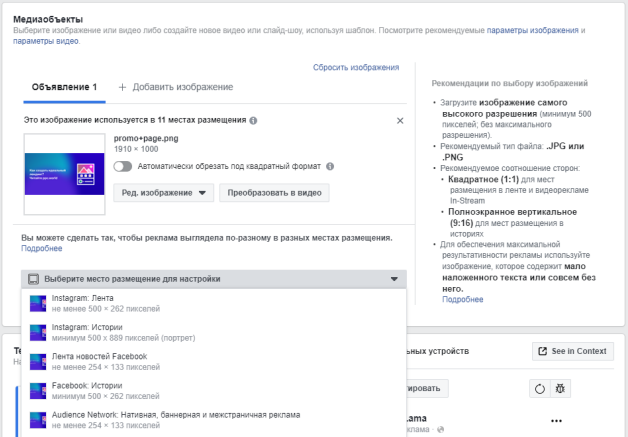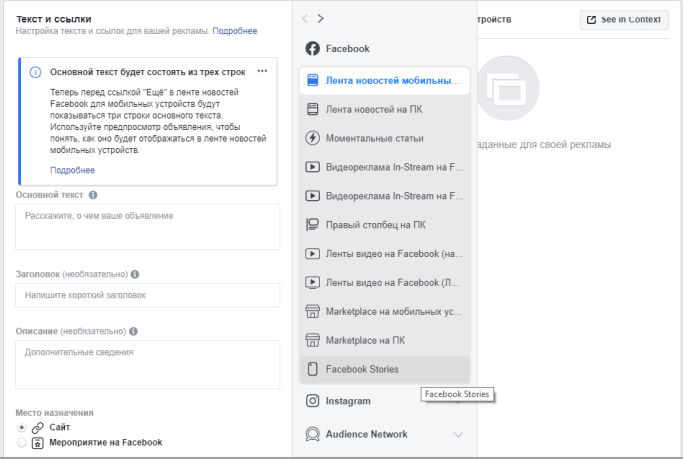Ретаргетинг фейсбук как настроить
Как запустить ремаркетинг в Facebook Ads
Если вы впервые настраиваете рекламу в Facebook Ads, начните с ремаркетинга. С его помощью можно взаимодействовать с максимально лояльными пользователями — теми, кто уже знаком с вашей компанией и интересовался вашим продуктом. Чтобы ремаркетинг работал эффективно, нужно правильно его настроить. В этой статье мы подробно расскажем, что нужно сделать перед запуском рекламы, как подобрать аудитории и создать кампании.
Что такое ремаркетинг в Facebook Ads
Ремаркетинг — один из эффективных инструментов рекламы в Facebook Ads. Он показывает ваши объявления тем пользователям, которые уже посещали ваши офлайн-точки или сайт. Главная задача ремаркетинга — напомнить пользователю о предложении компании и подтолкнуть его к целевому действию.
С помощью ремаркетинга можно показывать объявлениям тем пользователям, которые:
Ремаркетинг можно настроить как на сайт в целом, так и на отдельные его страницы (например, карточки товаров или оформление заказа).
Прежде чем перейти к созданию кампаний, необходимо настроить пиксель Facebook и события, которые он будет отслеживать, а также определиться с аудиторией, которой вы собираетесь показывать объявления. Подробно расскажем о том, как подготовиться к запуску рекламы.
Подготовительный этап
Установите пиксель Facebook
Пиксель — это фрагмент кода, который размещается на сайте. Он фиксирует посещения и поведение пользователей на сайте и передает эту информацию аналитическим системам. Рекомендуем настроить пиксель даже в том случае, когда на вашем сайте не очень много трафика и конверсий. Расскажем, как это сделать.
В главном меню выберите вкладку «Измерения и отчетность», а затем найдите раздел «Пиксели».
Добавьте новый источник данных.
Затем выберите один из способов установки пикселя на сайт:
Если вы выбрали вариант с установкой пикселя вручную, скопируйте появившийся код полностью и добавьте его на ваш сайт. На этом этапе вам может понадобиться помощь веб-мастера.
Важно помнить, что для одного рекламного кабинета можно создать только один пиксель. Если нужны отдельные пиксели для разных сайтов, то необходимо создать рекламные кабинеты для каждого пикселя.
Настройте отслеживание событий
События — это те действия, которые выполняют пользователи на сайте. Без них пиксель будет передавать системе неполные данные: сообщит, что пользователи находятся на сайте, но при этом не уточнит, какие из этих пользователей совершают целевые действия.
События могут быть следующими:
Кроме того, события можно настраивать и с помощью инструмента Event Setup Tool от Facebook. Рекомендуем использовать его только в том случае, если у вас одностраничный лендинг, который не передает данные и не обновляется.
Проверить, корректно ли работает пиксель и правильно ли он передает данные событий, можно с помощью расширения от Facebook. А о нюансах, которые нужно учесть при их установке, мы рассказали на вебинаре «Facebook Pixel: настройка и возможности».
После того как вы настроили пиксель Facebook, выберите аудиторию, которой вы хотите показать объявления.
Как создать аудитории для ремаркетинга
Если у вас большой ассортимент, советуем запускать динамический ретаргетинг. В этом случае система на основе фида и каталога с товарами сама создает объявления для каждого товара: если что-то в товарном ассортименте меняется (цена, наличие, характеристики), система самостоятельно обновляет эти параметры в объявлениях.
Как настроить динамическую рекламу
При динамической рекламе пользователю автоматически показываются именно те товары, которыми он интересовался в вашем интернет-магазине.
1. Создать фид — файл с вашим товарным ассортиментом и его характеристиками.
2. Загрузить каталог — весь перечень товаров, созданный на основе товарного фида.
3. Настроить сигналы — аналогичны событиям, но в сигналах необходимо указать параметры с перечнем тех товаров, которыми интересовался пользователь. С их помощью система получает не общие данные о том, что посетитель сайта просмотрел страницу товара, а узнает, какой именно это был товар.
4. Связать каталог с пикселем.
5. Настроить кампании с целью «Продажи по каталогу».
Есть два варианта аудиторий: первый — динамический ремаркетинг, а второй — запуск рекламы на новых пользователей.
Подробнее о настройке динамической рекламы мы рассказали в статье и на вебинаре.
Если у вас небольшой ассортимент товаров или услуг, то настраивайте ретаргетинг вручную через «Аудитории». Расскажем подробнее, какие категории пользователей вы можете охватить.
Пользовательские аудитории
В первую очередь обратите внимание на пользователей, которые так или иначе уже контактировали с вашей компанией. В Facebook Ads представлены несколько вариантов подбора аудитории:
Расскажем о каждом из них подробнее.
Трафик сайта
К этой категории относятся пользователи, которые были на сайте, в том числе те, которые выполнили целевые действия.
Для создания аудитории выберите «Трафик сайта». Затем укажите, какой пиксель будет собирать для вас данные.
Можно создавать сегменты по следующим аудиториям:
Укажите период времени, за который вам нужны данные.
Список клиентов
Это внутренняя база CRM-системы или рассылки, из которой можно выгрузить номера телефонов, почтовые адреса или другие данные клиентов. Facebook Ads обработает те данные, которые вы в него загрузили, и попытается найти этих людей среди своих пользователей.
Чтобы создать эту аудиторию, подготовьте список клиентов заранее в формате CSV.
Загрузите файл с контактами в Facebook Ads. Система сама распознает, какие данные клиентов вы добавили, но для надежности проверьте, что Facebook Ads правильно расставил идентификаторы.
Действия в приложениях
В эту категорию входят пользователи, которые пользуются мобильным приложением и совершают в нем целевые действия.
Действия офлайн
Аудитория пользователей, которые посещали ваши мероприятия или, например, звонили, а их звонки фиксировал коллтрекинг. Для отслеживания действий этих пользователей необходимо дополнительно настроить события.
Источники Facebook Ads
Кроме того, к ремаркетингу можно отнести не только тех, кто совершал целевые действия, но и тех, кто как-то контактировал. Такие способы создания аудиторий особенно подходят тем бизнесам, которые обходятся без сайта и пикселя. Facebook предлагает следующие источники аудиторий:
1. Видео. Вы можете загрузить видео и запустить на него рекламу, а потом старгетироваться на тех людей, которые посмотрели определенное количество секунд этого видео.
2. Лид-форма. Показывать рекламу можно не только тем, кто заполнил форму, но и тем, кто по каким-то причинам не совершил с ней никаких действий.
3. Пользователи, которые взаимодействовали с вашей бизнес-страницей в Facebook или бизнес-профилем в Instagram.
4. Мероприятия. Это та аудитория, которая взаимодействовала с вашим мероприятием на Facebook: например, подписчики, которые согласились принять участие, или те, кто им только заинтересовался.
Помимо тех пользователей, которые уже и так о вас знают, вы можете таргетироваться и на тех, кто по каким-либо признакам на них похож. Расскажем, как создать такие аудитории.
Похожие аудитории (look-alike)
Выберите источник — ту аудиторию, на основе которой хотите создать похожую.
Затем укажите местоположение этой аудитории и ее размер. Все люди и их поведение в той или иной мере похожи между собой. Поэтому всех пользователей Facebook Ads ранжирует: от тех, кто больше всего похож, до тех, кто похож меньше. Размер аудитории — то количество пользователей, которое отбирает система от общего количества пользователей.
Исключение аудиторий
Когда вы выбираете, на кого таргетироваться, вы можете исключить какую-то группу пользователей. Например, таргетироваться на тех, кто бывал в ваших соцсетях, но при этом еще не переходил на сайт. Посетителей сайта при этом можно исключить.
После того как вы определились с аудиториями, которым хотите показывать рекламу, переходите к запуску кампаний.
Создание кампаний
Сначала необходимо выбрать цель продвижения. Если ваша задача — получать с рекламы лиды и заявки, то для вас есть 4 варианта цели:
Затем выберите оптимизацию бюджета кампании и стратегии ставок для кампании. Оптимизация бюджета кампании распределяет дневной бюджет, который вы указали, на те группы объявлений, которые показывают наиболее хорошие результаты. Запланируйте такой дневной бюджет, чтобы его хватало на как минимум 10 целевых действий (конверсий, лидов, заказов).
Выберите геотаргетинг. Вы можете как расширить таргетинг, добавив пригороды, так и сузить его до района (1-2 км). Чем меньше геотаргетинг, тем сложнее Facebook Ads подбирать вам аудиторию, но такой таргетинг эффективен для локального бизнеса (например студии йоги).
Выбирайте «Местных жителей», иначе аудитория будет включать абсолютно всех, кто был в этом районе, а не тех, кто там живет или работает. И укажите тот язык, на котором у вас создана кампания.
Укажите места размещения. По умолчанию указаны «Автоматические плейсменты».
Выберите стратегию управления затратами. Если цель вашей кампании — «Конверсии», то и цель оптимизации должна быть «Конверсия».
И установите окно конверсии. В нашем примере указаны «7 дней» — если пользователь кликал на вашу рекламу и вернулся на сайт в течение 7 дней и завершил конверсию, то конверсия будет приписана этому объявлению. Так система соберет больше данных для оптимизации и обучения алгоритмов и поймет, на каких пользователей откручивать вашу рекламу.
Выберите формат объявлений.
Добавьте медиаобъекты. Для разных плейсментов можно добавлять разные изображения.
Добавьте текст и ссылки. А затем на предварительном просмотре оцените, как будут выглядеть ваши объявления.
Рекомендации о том, как создавать эффективные рекламные креативы, читайте в статье.
Настройка завершена. Теперь отправляйте объявления на модерацию, запускайте кампании и следите за всеми изменениями.
Повысить эффективность кампаний помогут инструменты eLama. Например, можно доверить управление ставками бид-менеджеру, а рекомендатор найдет ошибки и подскажет, как их исправить.
Как оплатить рекламу в Facebook Ads
Это можно сделать напрямую с помощью банковской карты (личной или корпоративной). Такой вариант удобен для физлиц, а для юрлиц Facebook не предоставляет счета на оплату рекламы и не выдает соответствующие акты.
Через eLama можно пополнить баланс Facebook Ads и получить полный комплект закрывающих документов для бухгалтерии и налоговой на русском языке, а также счет-фактуры для возмещения НДС.
Целый месяц рекламы в Facebook Ads без комиссии
Первый раз запускаете рекламу в Facebook и Instagram через eLama? Не возьмем с вас комиссию!
Вместо заключения
Ретаргетинг позволяет рекламодателям работать с более теплой аудиторией: инструмент «догоняет» пользователей и мотивирует их совершить конверсию. Важно не только привлекать потенциальных покупателей яркими баннерами и текстами объявлений про качество, но и возвращать пользователей, постоянно о себе напоминать и тем самым удерживать их внимание. А чтобы ретаргетинг приносил больше результата, следите за изменениями показателей, анализируйте и оптимизируйте их.
Материал подготовлен на основе выступления евангелиста eLama Константина Найчукова.
Ретаргетинг в Facebook. Facebook Pixel: функции, настройка, использование
Ретаргетинг (ремаркетинг) — это возможность показывать рекламу заранее определенной аудитории. Это могут быть как фиксированные контактные данные (адреса электронной почты, телефоны, идентификаторы аккаунтов), так и динамическая аудитория из посетителей вашего сайта. В этой статье будет говориться именно о последнем варианте.
Для работы ретаргетинга нужно установить специальный код рекламной системы, в которой вы собираетесь рекламироваться. Этот код позволяет рекламной системе сопоставлять посетителей вашего сайта со своей базой. В зависимости от рекламной системы его название может меняться, но суть остается прежней. В рекламной системе Фейсбука он называется Facebook Pixel.
Недавно Фейсбук обновил пиксель ретаргетинга. Раньше нужен был отдельный код для создания аудиторий с сайтов и отдельный код для отслеживания конверсий и оптимизации рекламы.
Теперь это один код, выполняющий функции как сбора аудитории, так и возможности работы с кампаниями, оптимизируемыми по конверсиям и отслеживания этих самых конверсий.
Создание пикселя
В первую очередь этот код необходимо создать. Чтобы создать новый пиксель, заходим в меню Инструменты, пункт Пиксели.
Меню «Инструменты», пункт «Пиксели»
Так выглядит это окно при первом посещении:
Нажимаем «Создать пиксель»
Ставим галочку, придумываем название, нажимаем «Создать пиксель»
Полученный код ставим на все страницы сайта. Так же, как и другие коды счетчиков, его лучше всего ставить внутри тегов head. Для проверки правильности установки и дальнейшей работы рекомендую установить дополнение Facebook Pixel Helper (https://developers.facebook.com/docs/ads-for-websites/pixel-troubleshooting) для Google Chrome (вообще для работы с рекламой в Фейсбуке лучше всего подходит Google Chrome, либо другой браузер на платформе Chromium).
Без модификаций код уже готов для сбора аудиторий из посетителей веб-сайта, либо для создания Индивидуально настроенных конверсий.
Настройка пикселя
Ранее для отслеживания конверсий надо было создавать отдельный код конверсий. Теперь эти функции несет в себе новый пиксель. Для отслеживания конверсий его необходимо дополнить.
Всего есть 9 базовых типов конверсий:
В только что созданном пикселе идет отправка только одного события — PageView, обозначающий загрузку страницы:
Для отслеживания конверсий на нужных страницах нужно добавить после этого события новое событие — конверсионное.
Добавляем строчку
fbq(‘track’, ‘CompleteRegistration’);
после кода
fbq(‘track’, «PageView»);
Теперь полученный код будет отправлять событие «CompleteRegistration» на сервера Facebook, и мы сможем:
Для того, чтобы отслеживать действия пользователя на сайте (нажатия на кнопки, переходы по ссылкам, добавление в корзину и т. д.) достаточно добавить выполнение кода только конкретного события. При этом важно, чтобы событие отправлялось после загрузки основного пикселя.
Например, при добавлении товара в корзину нужно запускать
Вместе с событием можно отправлять и дополнительные данные: название товара, стоимость, количество. Впоследствии на основе этих данных можно также формировать аудитории, либо создавая Индивидуально настроенные конверсии, делать оптимизацию РК по конверсиям с определенными свойствами.
На сайте convertmonster.ru большое количество подписных, завершение регистрации соответствует одно и то же событие CompleteRegistration. Но цели подписки всегда разные, их необходимо разделить.
Дополним код для отправки информации о том, что за регистрация произошла, разделив таким образом общий поток конверсий:
В параметр content_name указывается тип или название подписной страницы, в параметр status — текущее состояние регистрации (регистрация, активация)
Для интернет-магазина можно добавлять параметры к событию ViewContent для отслеживания просмотров разных категорий и разделов товаров.
У каждой стандартной конверсии есть набор стандартных параметров. Обязательные параметры — цена конверсии и ее валюта для события покупки, все остальные можно использовать без параметров.